 自動化作業
自動化作業
# TaskRunner 自動化作業
自動化作業是TaskRunner的一個重要功能,通過自動化作業的設定,可指定程式在特定時間執行自定程式,從而實現特殊的自定功能。下面將會介紹建立自動化作業的基本流程。
# 1. 自動化作業快速上手
以下步驟,將會展示一個簡易的自動化作業建立的方式,從此過程中使用者可以瞭解自動化作業建立的基礎流程。
將 TaskRunner 標籤頁切換至 自動化作業,點選 [新建] 按鈕,打開 新建作業 嚮導頁面。
從以上界面,可以看到流程主要分為四大塊,常規,步驟,計劃,通知。
常規界面主要設定作業的基礎資訊,按照下方截圖進行設定。設定完成後,進入下一步 步驟。
點選 步驟,切換至 步驟 標籤頁。步驟 中可以指定作業步驟的專案,可以放置多個步驟,對多個步驟調整順序。
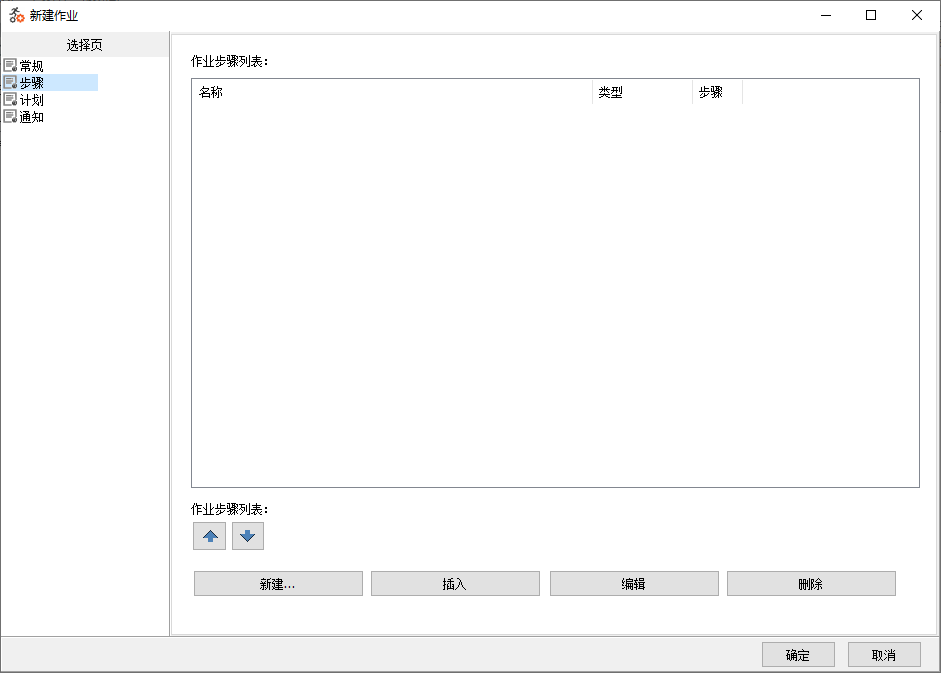
點選 [新建] 按鈕,打開 新建步驟對話方塊。根據下圖所示的內容進行設定。其中JS程式如下:
{
//向系統日誌中寫入現在時刻資訊
UGCM.WriteSysLog("現在時刻:" + DateTimeToStr(now));
}
2
3
4
設定完成後,點選 [確定] 按鈕。
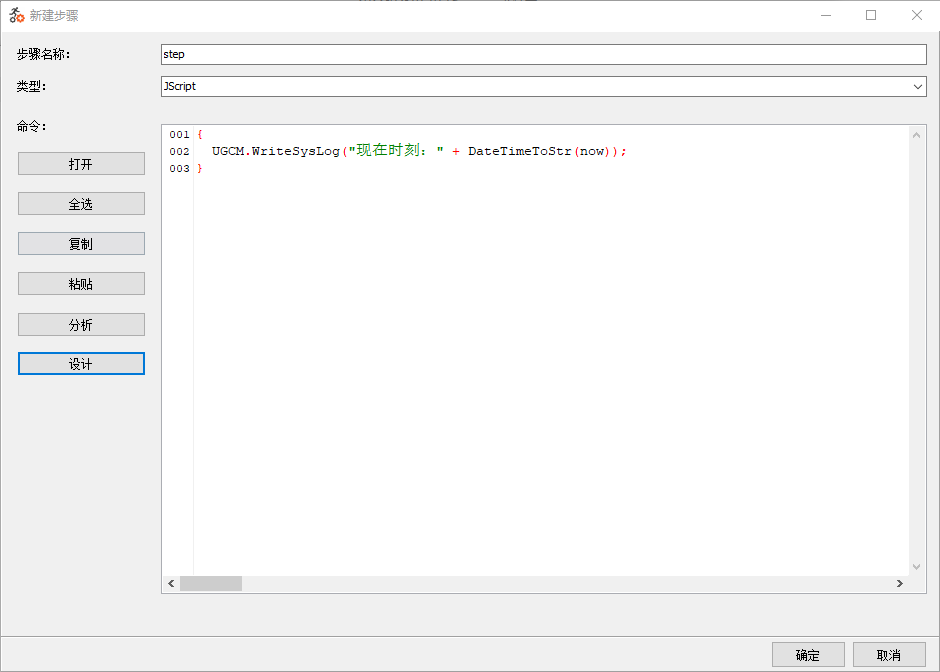
返回至步驟頁面,可以看到步驟已經建立。接下去進行 計劃 的設定。
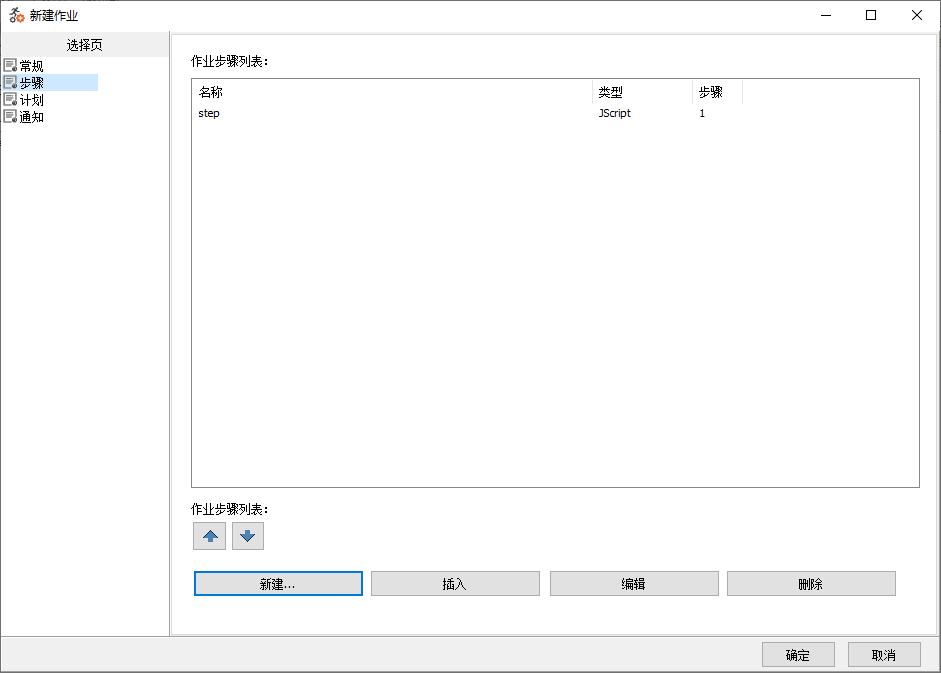
點選 計劃 標籤頁,設定執行的計劃。
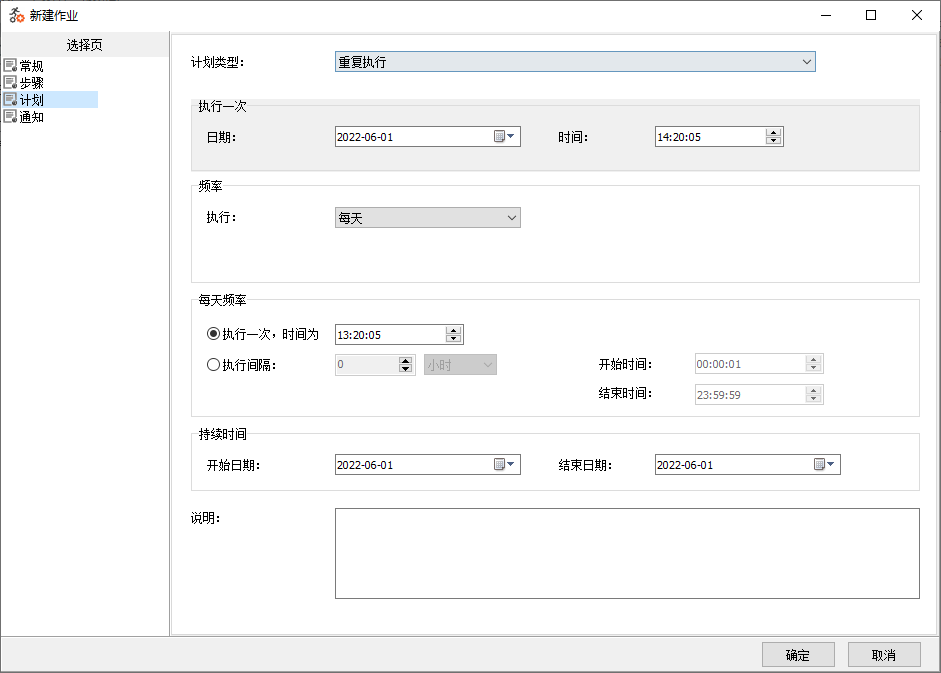
此處我們設定從建立自動化作業起,今天的日期(2022年6月27日)每隔20秒執行一次步驟。可根據下圖示意的形式進行設定。其中持續時間請修改爲自己實際操作的日期。
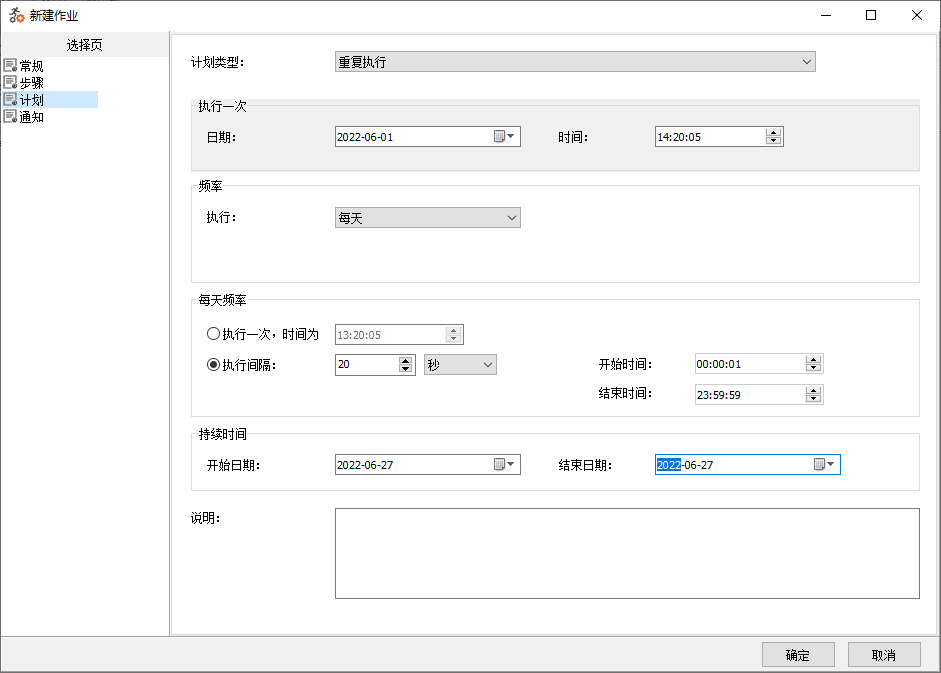
設定通知資訊,此處可保持預設不進行設定。
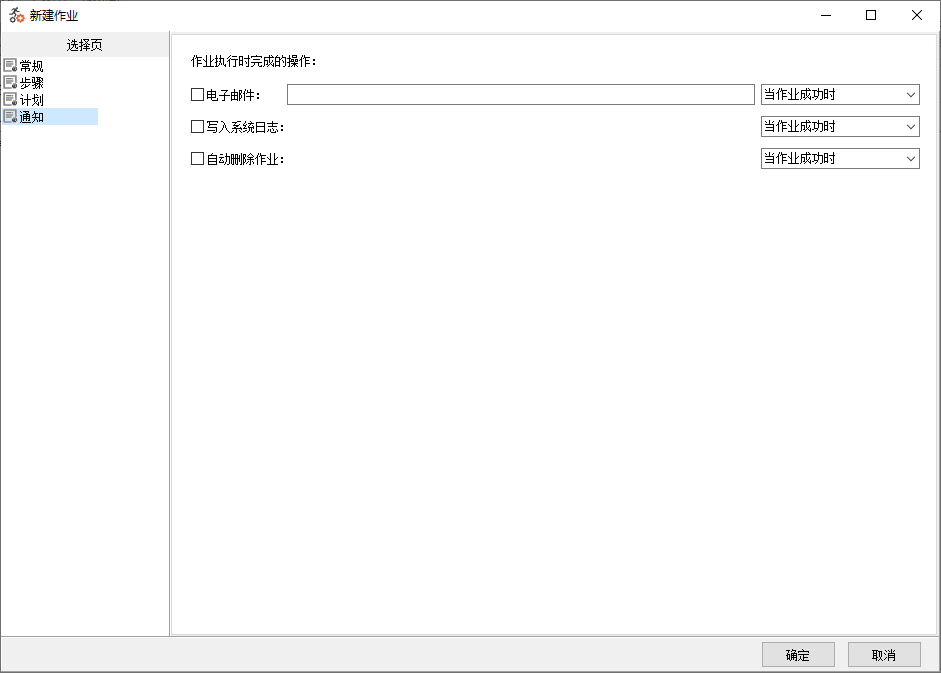
點選 [確定] 按鈕后,返回至主運行界面。停止服務再重新啟動服務,開始執行自動化作業。
在界面中可檢視自動化作業執行的情況。
在TaskRunner的安裝目錄中打開 Log 資料夾中命名為的 SystemLog_20XXXX檔案,可檢視JScript執行的日誌輸出資訊。
注意
在修改自動化作業的啟動、停止狀態后,需點選功能表欄的[服務]-[停止服務]按鈕,然後再點選 [服務]-[啟動服務]來重新整理自動化作業的顯示狀態。
